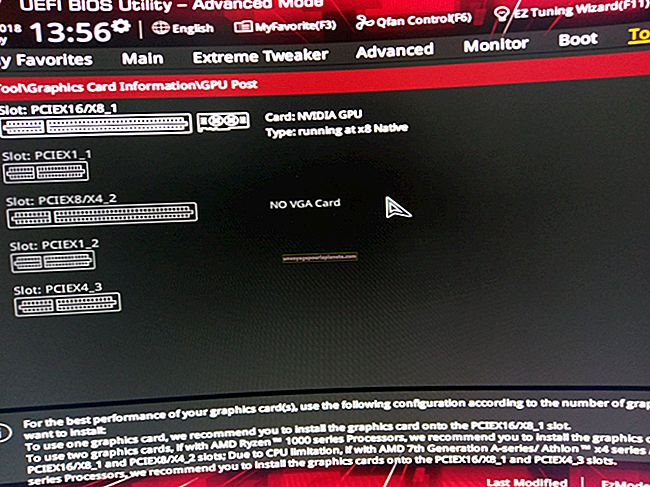Cách xóa mọi thứ khỏi ổ cứng ngoại trừ hệ điều hành
Luôn cập nhật công nghệ mới nhất cho doanh nghiệp của bạn giúp cho các hoạt động luôn hoạt động trơn tru và hiệu quả. Nếu bạn đang nâng cấp lên máy tính mới hoặc đối phó với một cuộc tấn công virus lớn vào mạng của mình, bạn có thể cần phải xóa mọi thứ để định dạng máy tính từ cài đặt gốc ban đầu. Khi bạn xóa ổ cứng, bạn đang khôi phục hệ thống. Hệ điều hành Windows 7, 8 và 10, Linux Ubuntu và Mac iOS giúp bạn dễ dàng xóa dữ liệu trong khi khôi phục máy tính về hệ điều hành ban đầu để sẵn sàng định dạng khi cần thiết.
Khôi phục hệ thống Windows 7 trở lên
Như với bất kỳ thao tác chính nào trên máy tính của bạn, trước tiên hãy đảm bảo rằng bạn đã sao lưu tất cả dữ liệu cần thiết cho nhu cầu kinh doanh của mình. Lưu trữ dữ liệu này trên ổ cứng ngoài hoặc trên đám mây. Hãy nhớ rằng bạn sẽ không thể khôi phục dữ liệu vào máy tính này hoặc máy tính mới nếu bạn không có bản sao lưu thích hợp. Windows 10 có một tùy chọn để làm mới, tùy chọn này không định dạng lại máy tính cũng như xóa sạch dữ liệu. Nó khôi phục cài đặt về mặc định của nhà sản xuất mà không cần chạm vào dữ liệu. Điều này được khuyến nghị cho các hệ thống hoạt động chậm nhưng không phải để xóa sạch dữ liệu.
Trước khi khôi phục, hãy ghi lại tất cả các số sê-ri của phần mềm. Bạn sẽ cần đến điều này để kích hoạt phần mềm đã tải xuống mà bạn đã trả tiền. Nhấp vào nút Bắt đầu và tìm Cài đặt. Trong Cài đặt, chọn Cập nhật & Bảo mật, sau đó chọn Khôi phục. Bạn có hai lựa chọn ở đây. Đầu tiên là Làm mới để giữ các tệp. Thứ hai là Loại bỏ Mọi thứ. Không chỉ xóa các tệp dữ liệu của bạn mà còn xóa mọi plugin, chương trình và cài đặt người dùng đã cài đặt. Quá trình này có thể mất vài phút để hoàn thành. Khi hoàn tất, hãy tắt máy tính và khởi động lại. Bạn sẽ thấy một trang bắt đầu gốc của Windows. Cuộn qua phần Tài liệu cũng như Chương trình trong menu Bắt đầu để xác nhận không còn thông tin nào.
Khôi phục máy tính Mac iOS
Giống như Windows, Mac có một tùy chọn để khôi phục cài đặt gốc có hoặc không chạm vào các tệp cá nhân. Hệ thống Mac sử dụng Time Machine để sao lưu dữ liệu nhưng bạn sẽ cần đảm bảo rằng bạn giữ bất kỳ số sê-ri nào cho các chương trình phần mềm đã cài đặt của mình. Mặc dù Time Machine được thiết kế để cài đặt lại các chương trình, nhưng việc dựa vào một quy trình liền mạch mà không có số sê-ri là rất rủi ro. Time Machine nhanh hơn nhiều so với việc sao lưu dữ liệu thủ công vào đám mây hoặc ổ cứng ngoài.
Vì máy Mac tích hợp các thiết bị rất tốt nên bạn sẽ cần thực hiện một số việc trước khi đặt lại về cài đặt gốc để bảo vệ dữ liệu khỏi các thiết bị khác. Đầu tiên, hãy hủy cấp quyền iTunes để người dùng mới không thể đăng nhập vào tài khoản của bạn. Mở iTunes, nhấp vào Tài khoản và tìm Chọn Ủy quyền, sau đó chọn Hủy ủy quyền máy tính này. Tắt FileVault cũng như để ngăn người dùng mới có thể truy cập vào các tệp được mã hóa sau khi đặt lại. Trong Menu Apple, chọn Tùy chọn Hệ thống. Trong Bảo mật & Quyền riêng tư, chọn FileVault. Nhập tên người dùng và mật khẩu cho hệ thống của bạn, sau đó chọn Tắt FileVault. Tắt iCloud và iMessage thông qua Preferences.
Bây giờ bạn đã sẵn sàng để xóa ổ cứng. Chuyển đến cửa sổ Tiện ích và chọn Tiện ích đĩa. Chọn đĩa khởi động. Nhấp vào Xóa. Trong số các tùy chọn được đưa ra, hãy chọn Mac OS Extended và sau đó nhấp vào Erase. Khi hoàn tất, hãy khởi động lại máy Mac để đảm bảo bạn đã xóa dữ liệu.
Khôi phục hệ điều hành Linux Ubuntu
Như với bất kỳ lần khởi động lại nào về cài đặt gốc, hãy đảm bảo sao lưu tất cả dữ liệu thích hợp và ghi lại tất cả số sê-ri của các chương trình bạn sử dụng. Để khôi phục hệ thống Ubuntu trở về cài đặt gốc, khởi động lại máy tính bằng tổ hợp phím Ctrl + ALT + DEL được nhấn. Mở Chế độ khôi phục GRUB bằng cách nhấn Esc trong khi khởi động. Các phím F11 và F12 cũng có thể đưa bạn đến chế độ khôi phục. Từ các tùy chọn được liệt kê, hãy chọn Khôi phục Ubuntu về Trạng thái ban đầu. Khi quá trình hoàn tất, hãy khởi động lại máy tính để đảm bảo rằng nó đã được thực hiện đúng cách.
Cảnh báo
Thường xuyên sao lưu thông tin để đảm bảo bạn có thể khôi phục dữ liệu sạch nếu bạn gặp phải vi-rút hoặc sự cố. Nếu bạn đang dọn dẹp một máy tính để bán, hãy xóa đúng cách tất cả dữ liệu và định dạng lại ổ cứng để ngăn người mua lấy được thông tin nhạy cảm hoặc riêng tư.